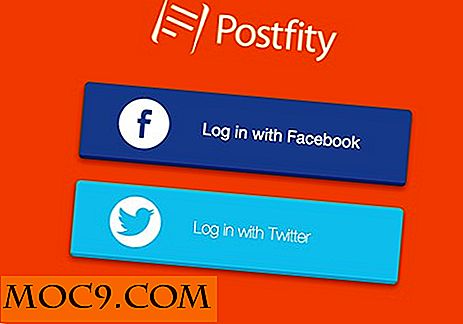Så här blockerar du användare från att komma åt "om: flaggor" -sidan i Microsoft Edge
I Windows 10 dumpade Microsoft Internet Explorer till fördel för den helt nya webbläsarens kant. Den bra med den nya webbläsaren är att den är enkel, modern, mycket lik Firefox och Chrome och har till och med stöd för tillägg. Dessutom har Edge, precis som Chrome och Firefox, inställningssidan "om: flaggor".
Sidan "om: flaggor" tillåter avancerade användare att aktivera och inaktivera experimentella inställningar och funktioner. Eftersom de flesta inställningarna och funktionerna på den här sidan kan orsaka instabilitetsproblem, är sidan vanligtvis gömd från vanlig syn. Det kan dock enkelt nås genom att helt enkelt skriva "om: flaggor" i adressfältet.
Om du är en administratör och vill begränsa användarna från att röra med flaggsidan, så gör du det här.
Inaktivera om: flaggor i kant med hjälp av grupprincipredigerare
Om du använder Pro-versionen av Windows 10 kan du använda grupprincipredigeraren för att inaktivera sidan "om: flaggor" i Edge-webbläsaren. Sök efter gpedit.msc på Start-menyn och öppna den.

Navigera här till policymappen "Datorkonfiguration -> Administrative mallar -> Windows-komponenter -> Microsoft Edge."

På den högra panelen hittar du och dubbelklickar på policyen "Förhindra åtkomst till om: flaggsidan i Microsoft Edge." Med den här policyen kan du hantera flaggsidan i Edge-webbläsaren.

När fönstret för policyinställningar har öppnats, välj alternativknappen "Aktiverad" och klicka sedan på "OK" -knappen för att spara ändringarna.

Om du vill använda ändringarna startar du om systemet. Alternativt använd kommandot Följ som administratör. Kommandot nedan kommer att tvinga ändringarna.
gpupdate.exe / force
Efter att ha tillämpat ändringarna, kommer varje gång en användare försöker komma åt flaggsidan, får de ett felmeddelande något som detta.

Inaktivera om: flaggor i kant med hjälp av registret
Alternativt kan du också använda Windows Registry Editor för att göra detsamma. För att starta, leta efter regedit på Start-menyn och öppna den.

Efter att du öppnat registerredigeraren, navigerar du till följande nyckel:
HKEY_LOCAL_MACHINE \ Software \ Policies \ Microsoft
Här måste vi skapa två undernycklar. Högerklicka på "Microsoft" -tangenten och välj alternativet "Ny -> Knapp". Namn på den nya nyckeln "MicrosoftEdge."

Högerklicka nu på den nyskapade nyckeln och välj sedan alternativet "Ny -> Nyckel." Namn på den nya undernyckeln "Huvud".

När du är klar med att skapa nycklarna så ser den här nyckelstrukturen ut.

Välj nu huvudknappen, högerklicka på den högra panelen och välj sedan alternativet "DWORD (32-bitars) värde".

Ovanstående åtgärd kommer att skapa ett tomt värde. Nämn värdet "PreventAccessToAboutFlagsInMicrosoftEdge" och tryck på Enter-knappen.

Som standard ställs det nya värdet på "0." För att ändra det, dubbelklicka på värdet, ange värdesdata som "1" och klicka på "OK" -knappen för att spara ändringarna.

Så här ser det ut när du är redo att ställa in värdet.

Starta om systemet för att se till att ändringarna träder i kraft, och du är bra att gå. Om du någonsin vill återgå tillbaka ändrar du bara värdedata tillbaka till "0" eller helt enkelt raderar värdet. Men om du valde att ta bort värdet, se till att du har en bra säkerhetskopia av registret bara vid eventuella olyckor.
Gör kommentar nedan och dela med dig av dina tankar och erfarenheter om hur du använder ovanstående metoder för att inaktivera om: flaggsidan i Microsoft Edge-webbläsaren.

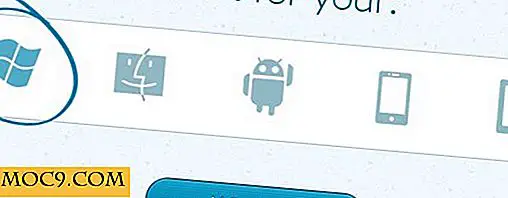

![Hur man tittar på videoklippets videoklipp via Google gratis [Snabbtips]](http://moc9.com/img/Watch-Highlights-Fifa-Cup-2014-Stats.jpg)